文件大小:
软件介绍
三星笔记本电源管理软件官方版是款十分专业且功能相当实用的笔记本电源管理软件,三星笔记本电源管理软件官方版页面简洁美观、极易上手操作。这是三星官方发布的三星笔记本电源管理软件,可以调整屏幕亮度以及电源管理,加入开机启动项之后,就可以随时修改笔记本电脑的电源模式。
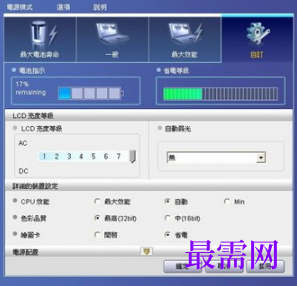
使用方法
你可以按以下方法添加开机自动运行程序:
将Samsung Battery Manager压缩文件解压到C:Program Files
运行中输入regedit,依次打开
HKEY_CURRENT_USERSoftwareMicrosoftWindowsCurrentVersionrun
到左边窗口,右键新建“字符串值”,重命名为BatteryManager.exe,修改其值为:
C:Program FilesSamsungSamsung Battery ManagerBatteryManager.exe
刷新即可
常见问题解答
1. 虽然我已经在“用户模式”中更改了“CPU 速度”,但更改并未立即生效。
要应用“CPU 速度”设置,请单击“应用”按钮。
2. 在什么位置查看和设置电源模式?
可以通过在主屏幕上单击箭头按钮查看每种电源模式的时间设置。 可以设置“用户模式”时间设置。 可以确认设置的时间,方法是依次选择 [控制面板]-[性能和维护]-[电源选项]。
3. 什么是省电效果?
“省电效果”是指根据每种电源模式的时间设置和是否启用设备所节省耗电量的相对程度。 也就是说,“省电效果”越明显(“省电效果”图示越长),可以使用笔记本电脑的时间就越长。
4. 当以全屏玩游戏(例如 KartRider、Lineage 等)时 LCD 变暗。
这是程序的不兼容性导致的。 要解决此问题,请将调暗 LCD 亮度的时间设置为“从不”。
5. “用户模式”中的“显卡”、“CPU”和“颜色质量”表示什么?
“用户模式”中的“显卡”、“CPU”和“颜色质量”表示当前设置。
6. 当我更改“用户模式”的“颜色质量”时屏幕闪烁。
当屏幕的颜色质量在 16 位和 32 位之间更改时,这是正常操作。 可以通过在“显示属性”中更改设置对此进行确认。
版权声明:
1 本站所有资源(含游戏)均是软件作者、开发商投稿,任何涉及商业盈利目的均不得使用,否则产生的一切后果将由您自己承担!
2 本站将不对任何资源负法律责任,所有资源请在下载后24小时内删除。
3 若有关在线投稿、无法下载等问题,请与本站客服人员联系。
4 如侵犯了您的版权、商标等,请立刻联系我们并具体说明情况后,本站将尽快处理删除,联系QQ:2499894784
 湘公网安备:43011102000856号
湘公网安备:43011102000856号 

点击加载更多评论>>